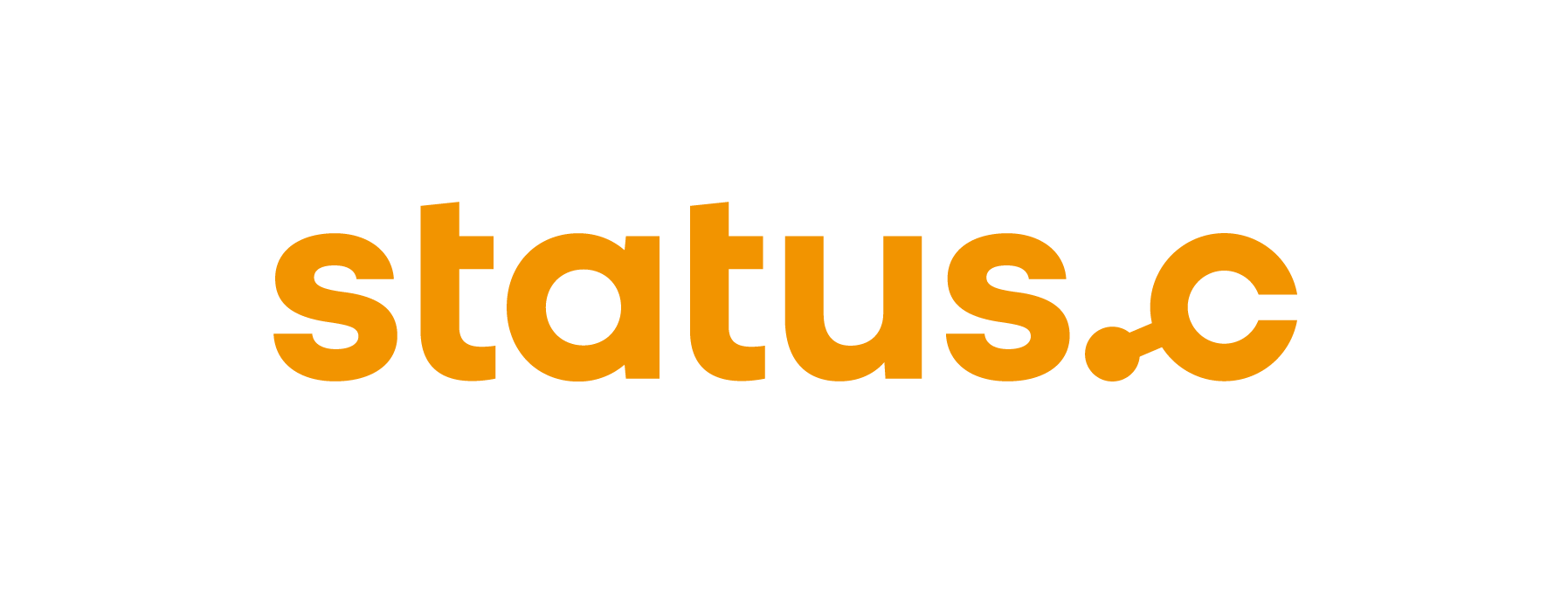Buttons und Funktionen status C store:IT
Buttons
Button | Funktion |
|---|---|
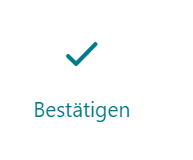 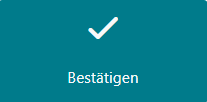 | Der "Bestätigen"-Button quittiert die Lageraufgabe und damit den dazugehörigen Lagerauftrag. Der nächste Auftrag wird angefahren. Sind keine weiteren Aufträge ausgewählt, wechselt das Bild zurück zum Arbeitsvorrat. |
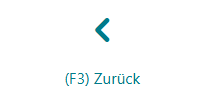 | Über "Zurück" gelangen Sie wieder in das vorherige Bild. |
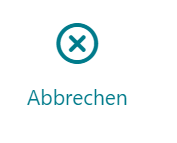 | Der Button "Abbrechen" bricht die derzeitige Aktion ab. |
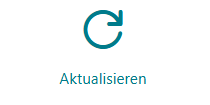 | Über "Aktualisieren" wird der Arbeitsvorrat neu geladen. Des Weiteren werden die Eingaben sowie die Selektion initialisiert. |
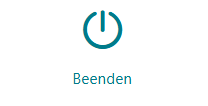 | Der Button "Beenden" beendet die Anwendung. |
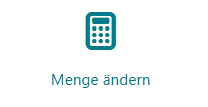 | Über "Menge ändern" hat der Anwender die Möglichkeit, eine von der Soll-Menge abweichende Ist-Menge einzugeben. Diese wird bei der Quittierung in den Auftrag übergeben und somit eine Differenz verbucht. |
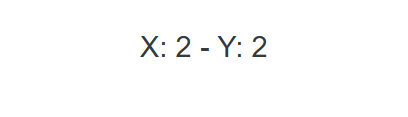 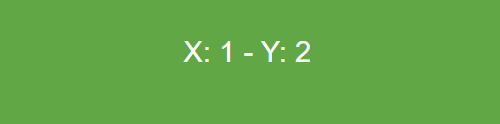 | Durch Klick auf einen "Lagerplatz" kann der Anwender das Material auf einen anderen als den vorgeschlagenen Lagerplatz auf dem Tablar verbuchen (Die SAP-Einstellungen zu Lagereinheitentypen etc. müssen hier beachtet werden) |
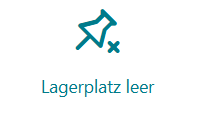 | Der "Lagerplatz leer"-Button kann im Inventurprozess genutzt werden, um den Lagerplatz mit einem Bestand gleich null zu zählen. |
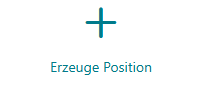 | Über "Erzeuge Position" wird eine neue Position mit den eingegebenen Daten erzeugt. |
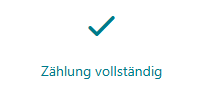 | Über “Zählung vollständig” kann die Zählung in der Inventur abgeschlossen werden. |
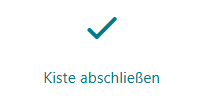 | Über “Kiste abschließen” wird eine bereitgestellt Kiste zurück in das Autostore gefahren. |
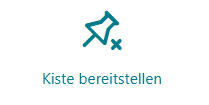 | Über “Kiste bereitstellen” wird eine zuvor angeforderte Kiste an dem ausgewählten Port gefahren. |
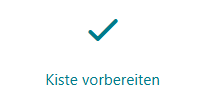 | Nach der Eingabe einer Bin ID, kann “Kiste vorbereiten” ausgewählt werden. Dann steht die Kiste zur Abrufung bereit. |
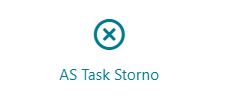 | Abfrage ob Lageraufgabe storniert werden soll oder beibehalten werden soll |
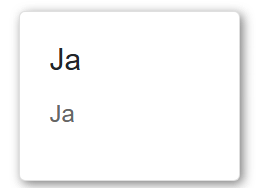 | Über “JA” kann eine Anfrage bestätigt werden. |
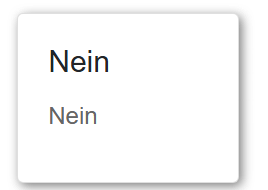 | Über “Nein” kann eine Anfrage abgelehnt werden. |